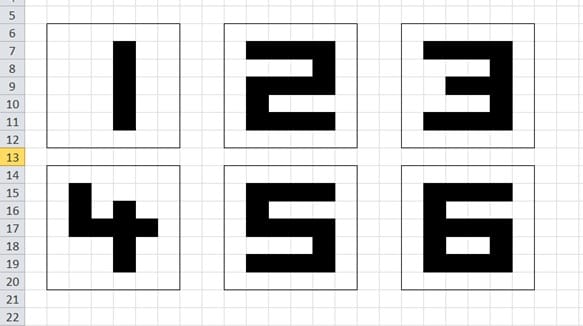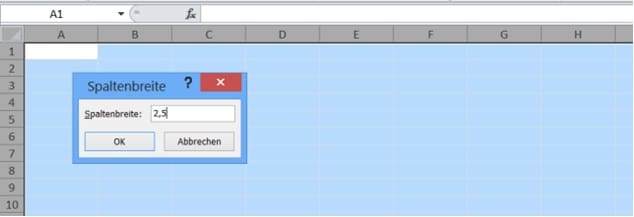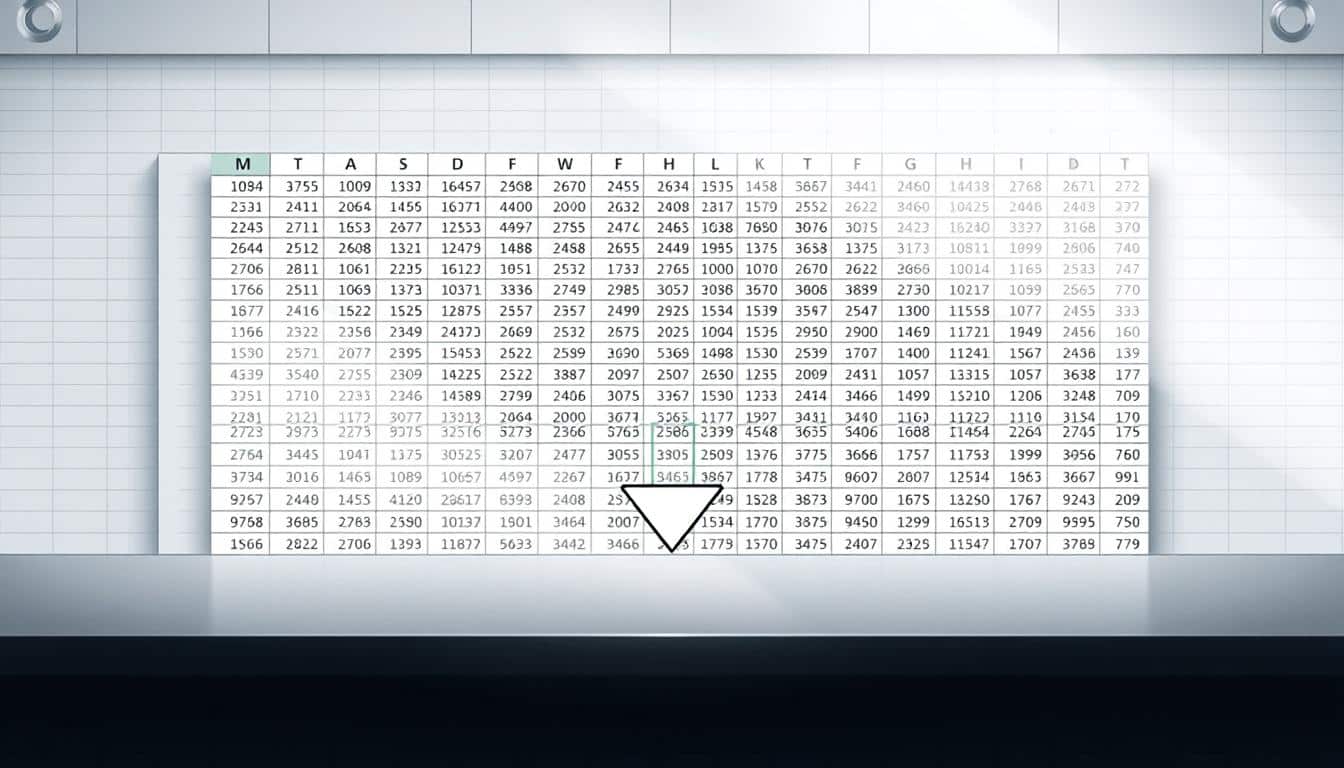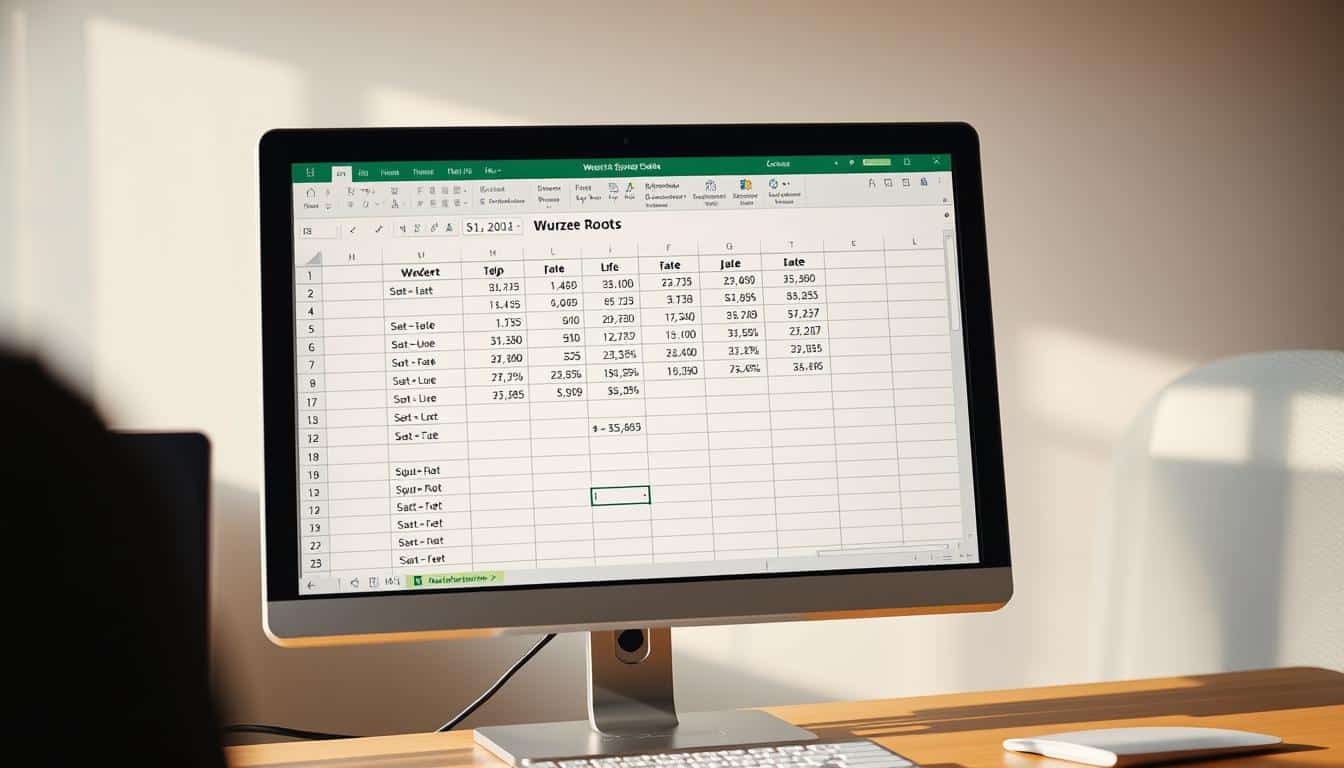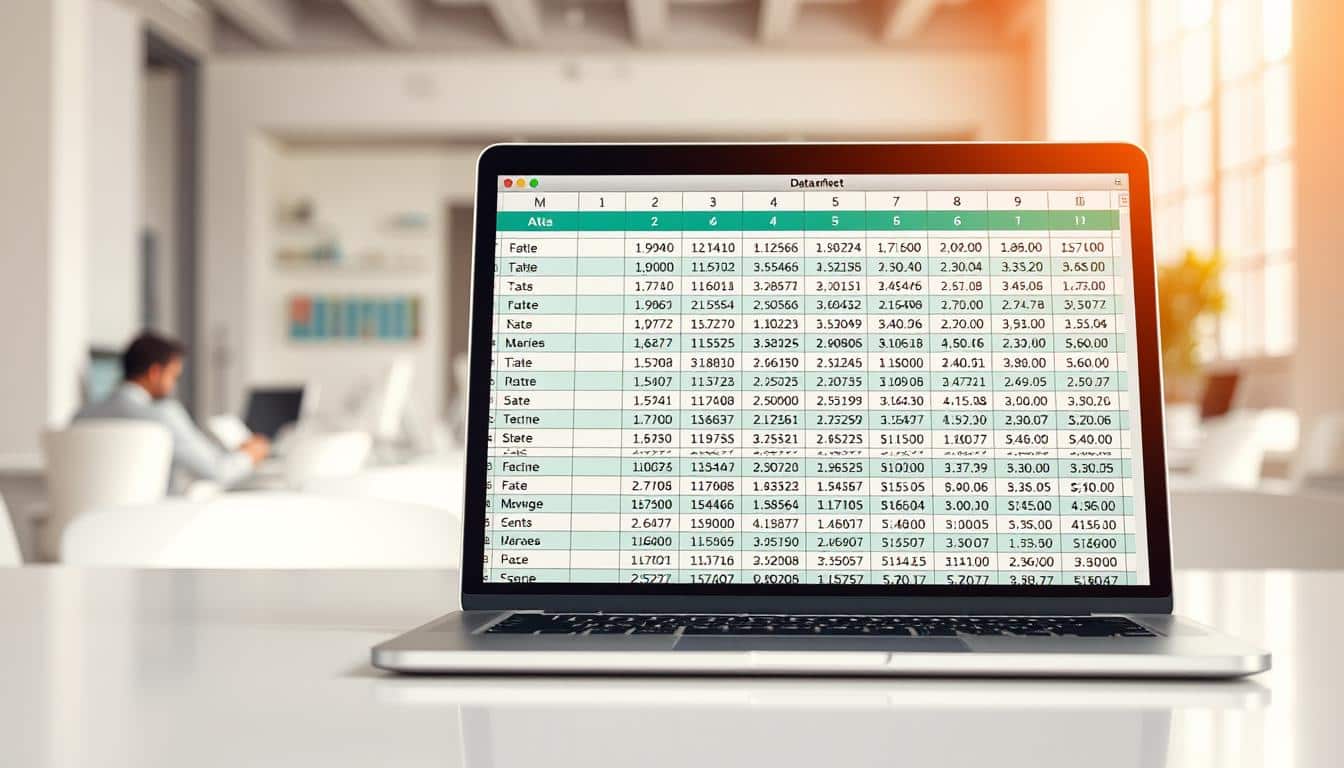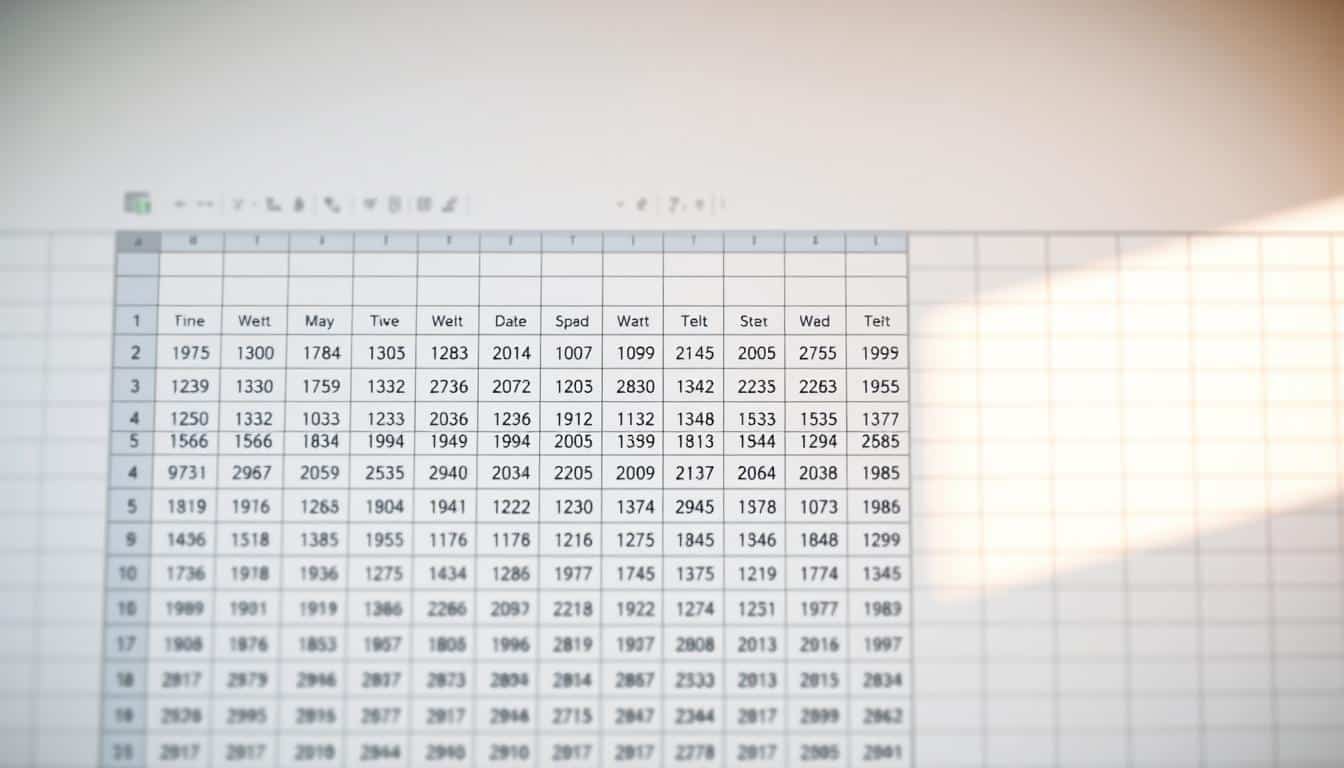Heute stellen wir ihnen einen weiteren Tipp von Excel Profi und neuem Forum Admin „Foulcrow“ vor. Wer hätte gedacht, dass man mit Excel seinen eigenen digitalen Würfel erstellen kann. Wir zeigen ihnen alle Schritte zum Nachmachen.
Digitale Excel Würfel erstellen
Die Spaltenbreite für das gesamte Tabellenblatt auf 2,5 einstellen.
Die Zellen B2:C4 verbinden und zentriert ausrichten (horizontal und vertikal). Jetzt wird in die verbundenen Zellen folgende Formel eingetragen: =ganzzahl(zufallszahl()*6)+1 Durch die Taste F9 wird die Formel ausgelöst. Excel bringt in zufälliger Folge die Zahlen von 0 bis 6. Durch die +1 am Ende der Formel wird erreicht, dass die 0 nicht berechnet wird. Je nachdem wie groß der Würfel ausfallen soll einen Zellbereich auswählen (z.B. 7Zx5S) und außen einrahmen.
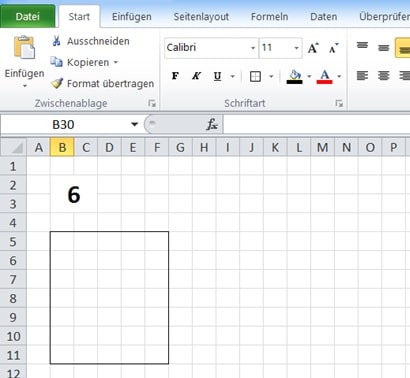
F9 so oft drücken, bis in B2 eine 6 steht. Jetzt werden an Hand der Zahl in B2 die Augen des Würfels ausgewählt und durch die bedingte Formatierung durch Eingabe einer Formel ausgefüllt. Die 6 Zellen für die Augen auswählen und die Formel =$B$2=6 eingeben, danach die gewünschte Formatierung vornehmen.
Siehe Bild unten.
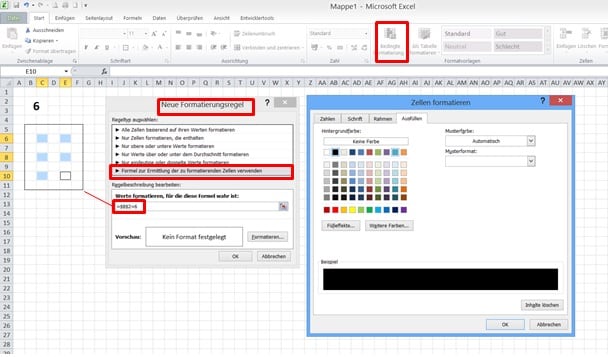
Die Taste F9 so oft drücken, bis eine andere Zahl als die 6 erscheint. Die für die Zahl benötigten Zellen auswählen und wieder bedingte Formatierung, aber diesmal Regeln verwalten, auswählen. Hier neue Regel anklicken und Formel… auswählen. Ab hier wiederholen sich die Vorgänge, bis alle Zahlen von 1 bis 6 bedingt formatiert wurden. Zum Schluss kann die Schriftfarbe in B2 auf Weiß gestellt werden, damit die Zufallszahl nicht sichtbar ist.
Wer die originalen Würfelaugen nicht mag, kann auch digitale Zahlen verwenden.